Po upgradu na iOS 17 získáte na svém iPhonu novou funkci StandBy. Pohotovostní režim iOS 17 může váš iPhone proměnit v mini centrum plné widgetů, přizpůsobitelných hodin, fotografií a dalšího. Tento příspěvek vás provede, abyste o něm věděli všechny potřebné informace. Můžete se dozvědět, co je funkce StandBy, kde k ní máte přístup na vašem iPhone a jak nastavit a používat StandBy na iOS 17.
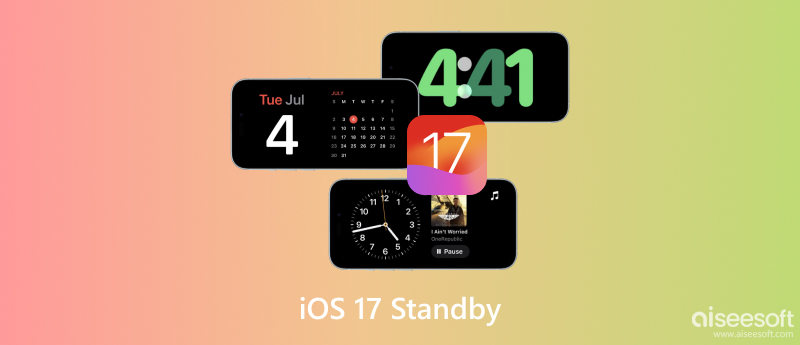
Pohotovostní režim iOS 17 na iPhone je nová funkce, která změní váš iPhone na mini hub s přizpůsobitelnými informacemi. Lze jej použít, když se váš iPhone nabíjí a je umístěn v horizontální orientaci.
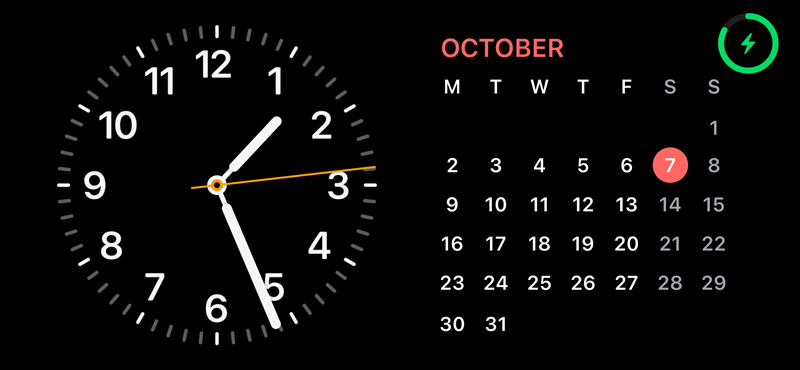
Můžete si vybrat, které informace chcete zobrazit na pohotovostní obrazovce, včetně času, data, počasí, nadcházejících schůzek a událostí, nejnovějších upozornění, oblíbených widgetů a fotoalba dle vašeho výběru. Pohotovostní režim můžete také použít k ovládání chytrých zařízení, jako jsou světla, zámky a další.
Na iPhonech s trvale zapnutým displejem, jako je iPhone 14 Pro a iPhone 15 Pro, lze funkci StandBy použít ke kontrole času, data a počasí, i když je zařízení uzamčeno.
StandBy je k dispozici na všech iPhonech se systémem iOS 17 nebo novějším. Nejlépe však funguje na telefonech iPhone s neustále zapnutými displeji, jako jsou iPhone 14 Pro a iPhone 15 Pro. Na ostatních iPhonech se obrazovka po několika okamžicích v pohotovostním režimu vypne.
Chcete-li získat přístup a nastavit pohotovostní režim, přejděte na stránku Pohotovostní v aplikaci Nastavení. Zde můžete povolit nebo zakázat novou funkci iOS 17, vybrat si, které informace chcete vidět na obrazovce StandBy, a nakonfigurovat ovládání chytré domácnosti.
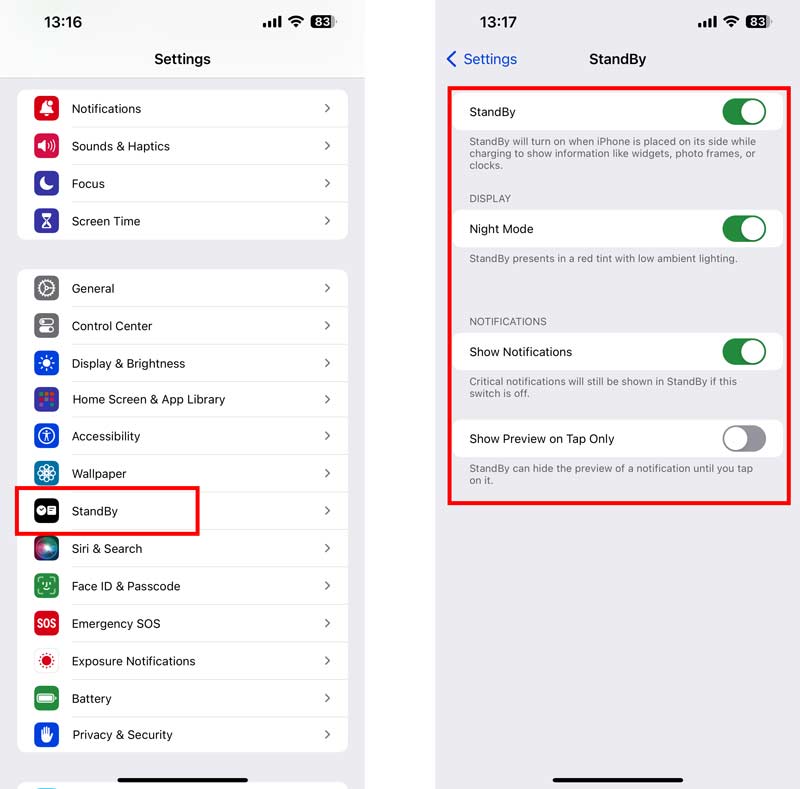
Chcete-li použít pohotovostní režim, jednoduše nabijte svůj iPhone obrazovkou nahoru. StandBy se automaticky zapne, když je iPhone v horizontální orientaci. Můžete libovolně přecházet mezi různými widgety, hodinami a fotorámečky a přejíždět vlevo nebo vpravo po obrazovce podle vašich potřeb. Klepnutím na tlačítko Smart Home v pravém horním rohu přizpůsobíte ovládání chytré domácnosti. Je to skvělý způsob, jak rychle rozsvítit světla, nastavit termostat nebo zamknout dveře, aniž byste museli zvedat iPhone.
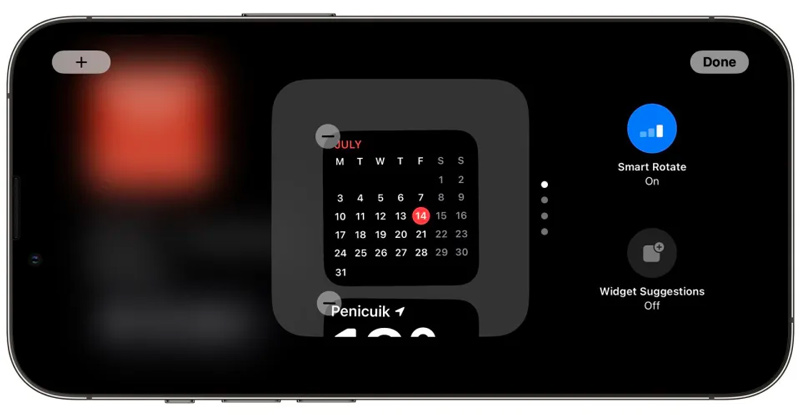
Chcete-li šetřit baterii, můžete nakonfigurovat pohotovostní režim tak, aby se po určité době nečinnosti vypnul. Pokud chcete na svém iPhonu vypnout pohotovostní režim, klepněte na tlačítko X v levém horním rohu obrazovky.
Pokud funkce pohotovostního režimu iOS 17 na vašem iPhonu nefunguje, zkuste to vyřešit pomocí pěti níže uvedených tipů. Před řešením problémů, kdy StandBy nefunguje na iOS 17, byste se měli nejprve ujistit, že váš iPhone je kompatibilní s StandBy. Váš iPhone by měl být také zapojen do funkční nabíječky a měl by být ve vodorovné poloze.
Přejděte do pohotovostního režimu v aplikaci Nastavení a ujistěte se, že je povolena funkce StandBy.
Restartujte iPhone k vyřešení problému s nefunkčním pohotovostním režimem. Můžete použít běžný způsob, jak vypnout telefon a poté jej restartovat.
Aktualizujte svůj iPhone na nejnovější verzi iOS 17. Otevřete Nastavení, klepněte na obecně a pak vyberte položku Aktualizace softwaru možnost kontroly aktualizací.
Obnovte všechna nastavení vašeho iPhone. Tato operace nebude vymazat vaše data iOS, ale obnoví všechna vaše nastavení na výchozí hodnoty.
Opravte problémy související se systémem vyřešit problém StandBy, který nefunguje na iOS 17. Můžete použít výkonný Aiseesoft Nástroj pro obnovu systému iOS opravit různé problémy s iOS a upgradovat nebo downgradovat verzi iOS podle vašich potřeb.

Ke stažení
Obnova systému iOS – oprava nefunkční pohotovostní režim iOS 17
100% bezpečné. Žádné reklamy.
100% bezpečné. Žádné reklamy.
Stáhněte a otevřete iOS System Recovery. Připojte své zařízení iOS 17 a klikněte na Home tlačítko pro pohyb dál. Dokáže vyřešit různé problémy.

Potvrďte informace o svém zařízení iOS 17, vyberte preferovaný režim opravy a klikněte Optimalizovat. Během tohoto kroku máte povoleno downgrade resp upgradovat verzi iOS.

Pokud jste vyzkoušeli všechny výše uvedené možnosti a StandBy stále nefunguje, měli byste kontaktovat podporu Apple pro další pomoc.
Jak vypnu pohotovostní režim na svém iPhone?
Chcete-li na svém iPhonu vypnout pohotovostní režim, přejděte do aplikace Nastavení, přejděte dolů a klepněte na možnost Pohotovostní režim a poté jej vypněte klepnutím na přepínač vedle položky Pohotovostní režim.
Které iPhony podporují StandBy?
Jak bylo uvedeno výše, StandBy je k dispozici na všech iPhonech se systémem iOS 17 nebo novějším. Pokud lze váš iPhone upgradovat na iOS 17, můžete použít funkci StandBy. Nejlépe však funguje na iPhone 14 Pro a iPhone 15 Pro s trvale zapnutými displeji.
Můžete upravit widget v pohotovostním režimu?
V aplikaci Nastavení můžete přejít do pohotovostního režimu a upravit widget v pohotovostním režimu. Klepnutím a podržením widgetu jej můžete přesunout nebo klepnutím na tlačítko - jej odebrat. Chcete-li přidat nový widget, klepněte na tlačítko + a vyberte widget. Velikost některých widgetů můžete upravit také klepnutím a podržením widgetu a poté přetažením rohových úchytů.
Proč investovat do čističky vzduchu?
StandBy je skvělý způsob, jak ze svého iPhonu vytěžit víc, zvláště pokud jej používáte jako chytrý domácí hub nebo k ovládání jiných chytrých zařízení. Poskytuje také jednoduchý způsob, jak snížit čas strávený na obrazovce. Umožňuje vám zkontrolovat důležité informace, aniž byste museli zvedat a odemykat iPhone. Napište nám, pokud máte stále související otázky týkající se Pohotovostní režim iOS 17 vlastnost.

Opravte svůj systém iOS tak, aby byl normální v různých problémech, jako je uvíznutí v režimu DFU, režim zotavení, režim sluchátek, logo Apple atd. Na normální hodnotu bez ztráty dat.
100% bezpečné. Žádné reklamy.
100% bezpečné. Žádné reklamy.